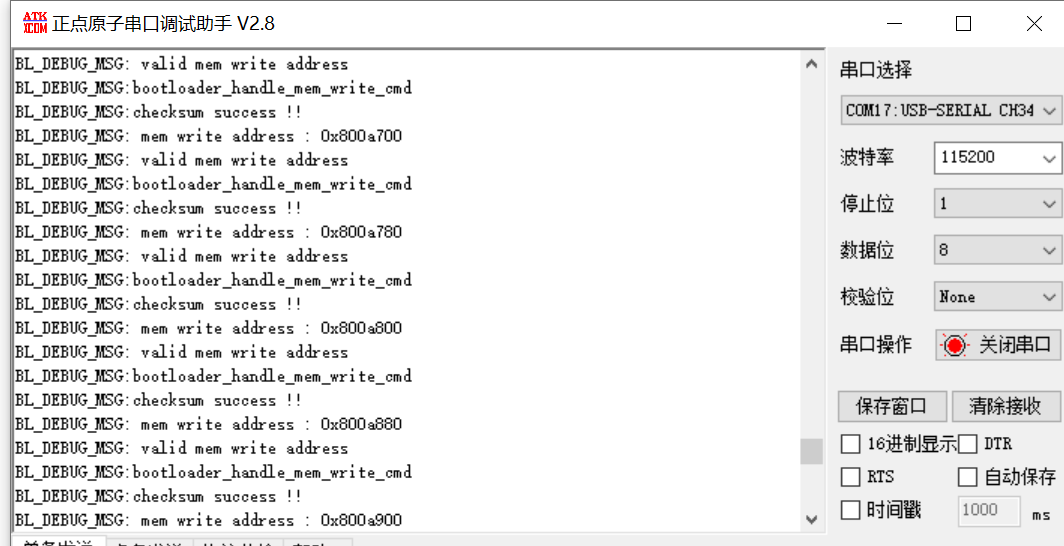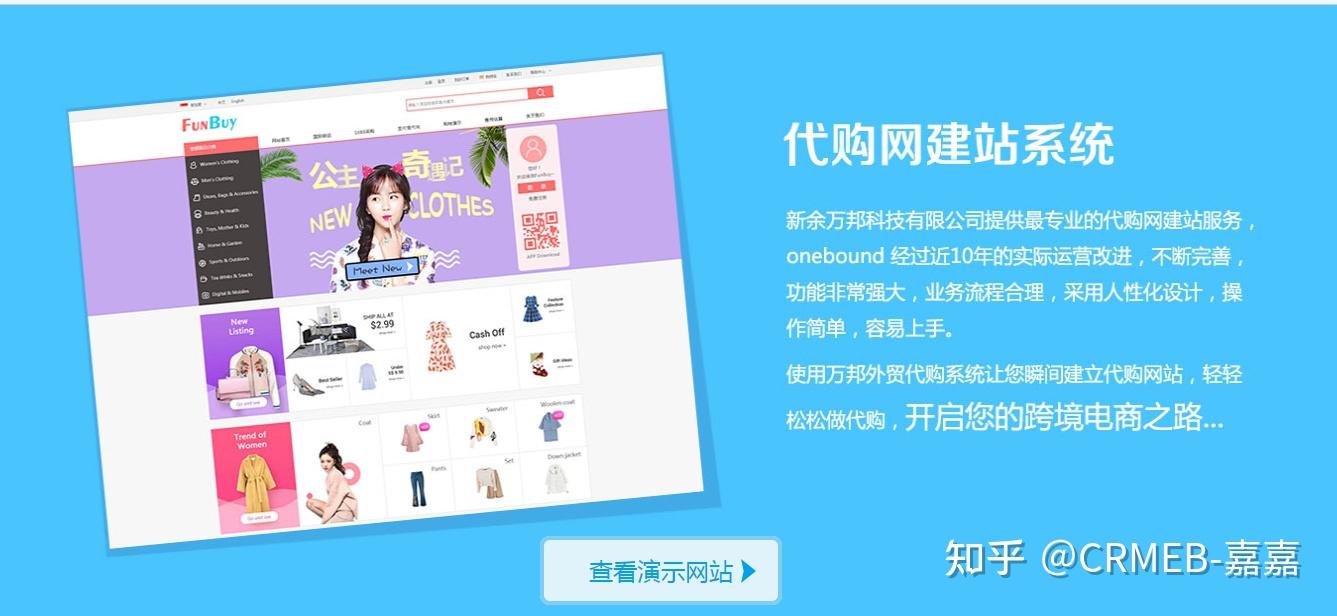Windows 11作为最新的操作系统,加入了许多安全性和稳定性的新特性。但也因此,一些用户在安装软件时可能遇到“安装被阻止”或“无法从此位置安装应用程序”的提示。这通常是由于系统的默认安全设置或权限限制导致的。本文将探讨这些限制的原因,并提供解除这些限制的有效解决方案。
(1) 允许来自任何来源的软件安装
Windows 11允许用户选择安装来自其他来源的应用程序。您可以通过以下步骤解除这一限制:打开“设置” - “隐私与安全” - “开发者选项” - 启用“允许应用从任何地方安装”。通过这种方式,您可以避免Win11对非Microsoft Store应用的安装限制。

(2) 临时禁用Windows Defender
如果您认为正在安装的软件是可信的,可以通过暂时禁用Windows Defender来避免系统阻止:禁用此功能后,您可以重新尝试安装软件,安装完成后建议重新开启该功能。

(3) 通过管理员权限安装软件
某些软件可能需要更高的权限才能成功安装。您可以右键点击安装程序,选择“以管理员身份运行”,然后按照提示完成安装。

(4) 调整组策略或注册表设置
对于一些高级用户,您可以通过修改组策略或注册表来关闭安装限制:
- 按
Win + R键,打开运行框,输入gpedit.msc打开组策略编辑器。 - 在“计算机配置”中选择“管理模板”,然后选择“Windows组件”。
- 找到并设置“禁用应用程序安装限制”选项为“未配置”或“禁用”。.

修改注册表也能达到类似效果,但需要非常小心,避免因误操作导致系统不稳定。
(5) 使用工具重装系统
为了避免软件安装问题和数据丢失,您可以选择使用以下工具:
- 小白数据恢复:在安装过程中,可能会因为系统错误或操作不当导致数据丢失。使用小白数据恢复进行数据备份和恢复,确保您的重要文件得到保护。

- 小白一键重装系统:如果您的系统出现频繁错误或配置问题,可以使用小白一键重装系统进行快速恢复,轻松完成系统重装,确保操作系统处于最佳状态。

通过这些工具,您可以轻松解决安装软件的权限问题,并确保系统和数据的安全。